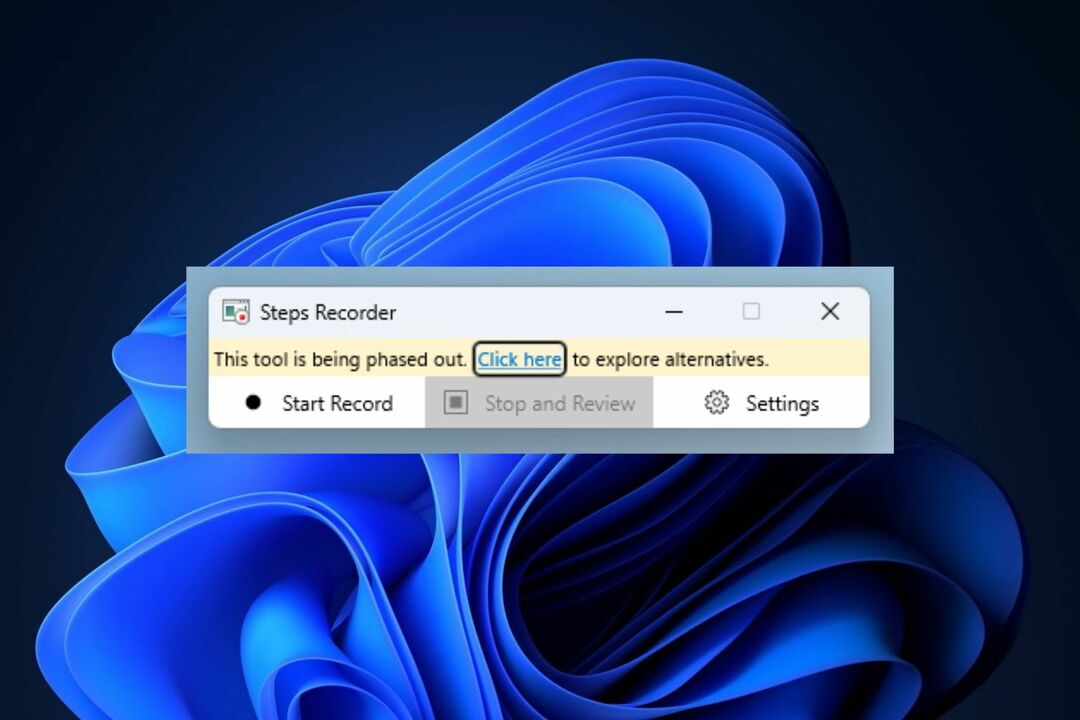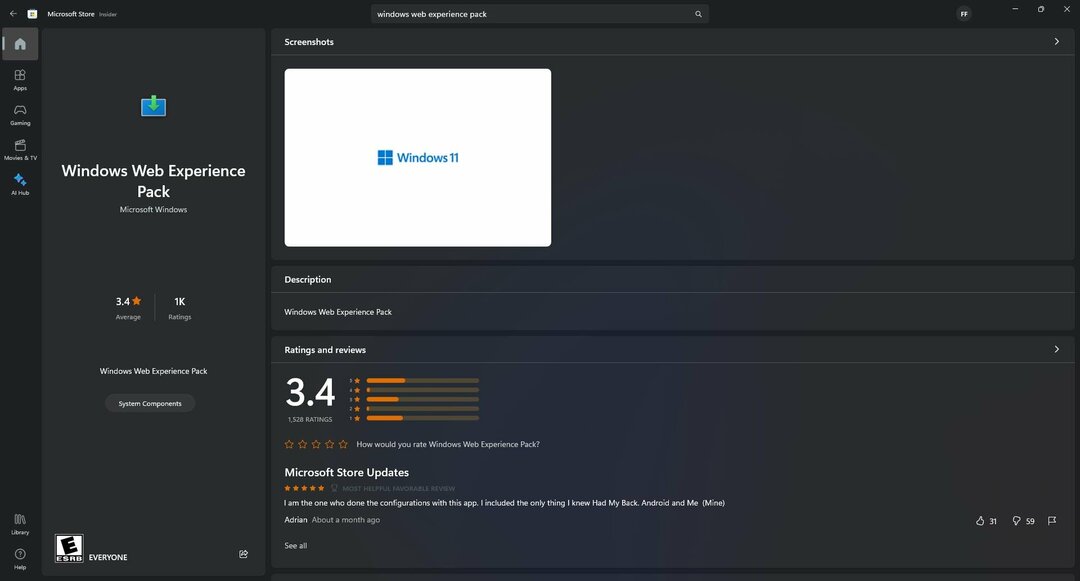- Windows 11 build 22000.160 byl právě vydán, takže se k nám přidejte, když se na něj podíváme blíže.
- Nová verze přináší některá zásadní vylepšení určitých výchozích aplikací, která by měla uživatelům pomoci zvýšit jejich produktivitu.
- Chcete -li se dozvědět více o chybách a všech nových funkcích této verze, pokračujte ve čtení.

Tento software opraví běžné počítačové chyby, ochrání vás před ztrátou souborů, malwarem, selháním hardwaru a optimalizuje váš počítač pro maximální výkon. Opravte problémy s počítačem a odeberte viry hned ve 3 snadných krocích:
- Stáhněte si nástroj Restoro PC Repair Tool dodávaný s patentovanými technologiemi (patent k dispozici tady).
- Klikněte Začni skenovat najít problémy se systémem Windows, které by mohly způsobovat problémy s počítačem.
- Klikněte Opravit vše k opravě problémů ovlivňujících zabezpečení a výkon vašeho počítače
- Restoro bylo staženo uživatelem 0 čtenáři tento měsíc.
Společnost Microsoft každý týden od oznámení systému Windows 11 vydává vývojové verze Dev a usilovně pracuje na opravě všech hlavních chyb.
Nejnovější verze je konečně tady a je k dispozici pro zasvěcené uživatele Dev Channel i Beta Channel a přináší mnoho oprav chyb a několik vylepšení.
Pokud jde o nové funkce, tato sestava, stejně jako Windows 11 build 20000.132, nenabízí žádné nové převratné funkce, ale má několik vylepšení, která stojí za zmínku.
Ačkoli jsou vylepšení drobná, jsou vítaným doplňkem a jsme si jisti, že je mnoho uživatelů považuje za více než užitečné.
Bez dalšího zdržování se podíváme, co nové Windows 11 build 22000.160 může nabídnout svým uživatelům v Dev i Beta Channel.
Co je Windows 11 build 22000.160 a mám si ho stáhnout?
Build 22000.160 je nejnovější verze pro Windows 11, která, i když s novými funkcemi příliš nepřekvapuje, nabízí poprvé přístup k ISO systému Windows 11.
Dříve jste mohli Windows 11 instalovat pouze pomocí Windows Update, ale s vydáním ISO jej uživatelé mohou vypálit na své externí pevné disky a snadno nainstalovat OS na nová zařízení.
Nové vlastnosti
- Nová a vylepšená aplikace Hodiny
Předchozí sestavení přineslo určité změny v aplikacích Snipping Tool, Calculator a Mail & Calendar a toto sestavení přináší změny v aplikaci Clock.
Aplikace Hodiny byla přepracována a nyní má nový a svěží vzhled, který odpovídá vzhledu ostatních aplikací pro Windows 11. Také byl změněn název z Alarms & Clock na Clock.
Aplikace také prošla několika vylepšeními a dostala novou funkci nazvanou Focus sessions. Pomocí této funkce můžete vytvářet relace a soustředit se na konkrétní úkoly.
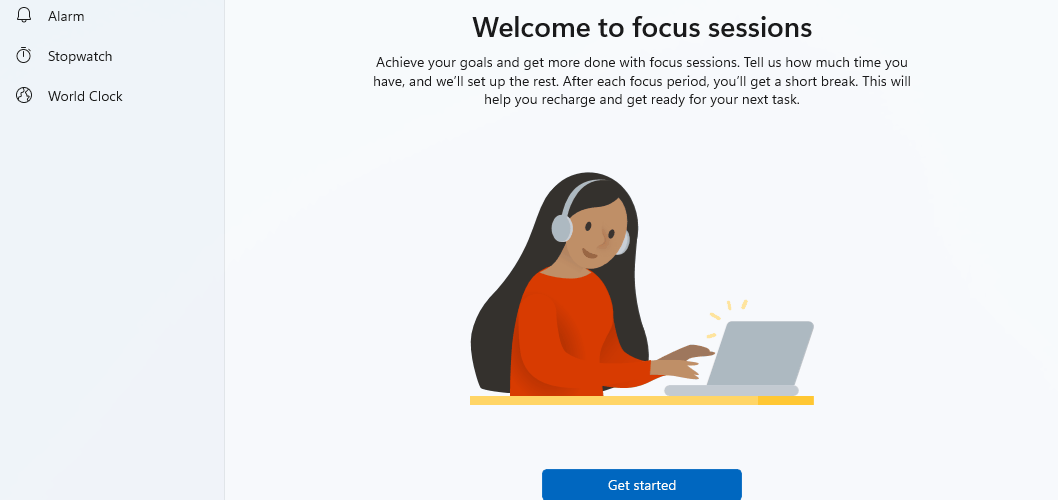
Pokud jde o délku relace, můžete ji nastavit od 15 do 240 minut, což může být problém, pokud chcete vytvářet delší relace.
Za zmínku také stojí, že nemůžete zadat délku relace pomocí klávesnice a jedinou možností je použít ikony šipek a předdefinované délky relací.

Přejeme si, aby tato funkce podporovala relace vlastní délky a relace delší než 240 minut, a doufáme, že to Microsoft v budoucnu zlepší.

Hodiny vám také umožní mít plovoucí okno, které bude stát nad všemi vašimi okny a ukáže vám délku relace, což se může hodit.

Délku relací a přestávek si můžete přizpůsobit, pokud chcete, ale ve výchozím nastavení je doba ostření nastavena na automatiku. Můžete však zvolit pouze předdefinované hodnoty pro přestávky a období fokusu.

Jakmile dokončíte soustředěnou relaci, dostanete oznámení s informací, že vaše relace skončila. Oznámení vám také nabídne možnost zahájit novou relaci, pokud chcete.

Aplikace Hodiny má také funkci denního cíle, která vám umožní zobrazit si přehled vašich soustředění a pomůže vám zůstat motivovaní a produktivní.

Abyste se mohli soustředit, použijte aplikaci Hodiny nabízí integraci Spotify, a abyste ji mohli používat, musíte mít v počítači nainstalovanou aplikaci Spotify.
Tato část funguje jako zástupce Spotify a umožní vám přehrávat seznamy skladeb z vaší sekce zkratek nebo jeden z několika seznamů skladeb ze sekce Focus na Spotify.
Jakmile vyberete požadovaný seznam skladeb, aplikace Spotify se spustí na vašem počítači a přehraje požadovaný seznam skladeb. Jak jsme již zmínili, funguje to jako zkratka Spotify a nebude to příliš užitečné, pokud Spotify nepoužíváte.

Stojí za zmínku, že okno plovoucího časovače má možnost zastavit hudbu, což se může hodit, pokud potřebujete zastavit hudbu bez přepnutí na Spotify.
Nakonec existuje k dispozici integrace úkolů a s ním můžete přepnout na různé seznamy a vybrat úkol, na který se chcete během relací zaměřit.
Úkoly můžete samozřejmě kontrolovat, vytvářet nové, přejmenovávat nebo mazat. Celkově je to skvělý doplněk, který by vám měl pomoci zůstat soustředěný a organizovaný.
Ostatní části aplikace prošly menším vizuálním vylepšením a vypadají lépe než dříve. Některé komponenty, jako je časovač a stopky, podporují plovoucí okna, což může přijít vhod.

Celkově se nám líbí změna aplikace Hodiny a nová funkce relací Focusu se jistě bude hodit mnoha uživatelům.
- Aktualizujte vylepšení odhadu
S touto verzí se společnost Microsoft rozhodla přinést odhady času aktualizace dalším prvkům mimo aplikaci Nastavení.
Nyní můžete vidět, jak dlouho bude instalace aktualizace trvat, když kliknete pravým tlačítkem na oznámení o aktualizaci na hlavním panelu.

Toto je jen malé zlepšení, ale může se hodit, pokud chcete vědět, jak dlouho bude proces aktualizace trvat.
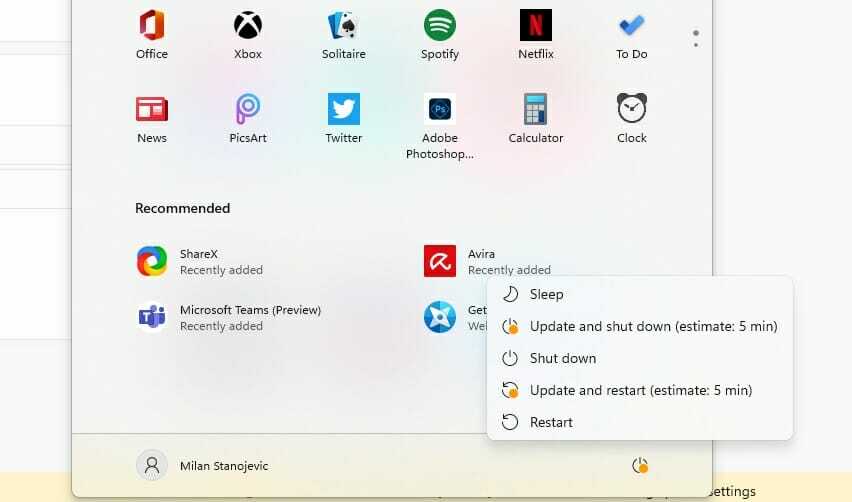
Tato funkce je k dispozici pouze pro uživatele, kteří mají na svých SSD Windows 11, ale tato funkce bude brzy k dispozici pro majitele pevných disků.
Windows 11 staví 22 000 160 chyb
- Aplikace Hodiny nebyla aktualizována
Jedná se o běžný problém, protože nová aplikace Hodiny je vydávána postupně, takže ji možná nebudete mít při aktualizaci na Windows 11 build 22000.160.
Během našeho testování nebyla aplikace Hodiny aktualizována a my ji z ní nemohli aktualizovat Microsoft Store strana. Našli jsme však způsob, jak tento problém vyřešit.
- lis Klíč Windows + R. a vstoupit wsreset.

- lis Vstupte nebo klikněte OK.
- Počkejte na dokončení procesu.
- Jakmile je proces dokončen, otevře se Microsoft Store a budete moci aktualizovat aplikaci Hodiny.
Provedením výše uvedených kroků vymažete mezipaměť Microsoft Store a tato metoda fungovala na našem testovacím počítači, proto vám doporučujeme vyzkoušet si to.
- Štítky mají nesprávné polohy
Jen málo uživatelů uvedlo, že štítky nejsou správně umístěny při najetí na ikony na hlavním panelu. Zdá se, že tento problém ovlivňuje všechny ikony na hlavním panelu.

Několik uživatelů online nahlásilo tento problém a očekáváme, že to Microsoft brzy vyřeší.
- Šedá tlačítka v Microsoft Storu
Uživatelé uvedli, že některá tlačítka jsou zašedlá, ale v Microsoft Storu se na ně stále dá kliknout. Po kliknutí na tlačítko se animace rozbije.
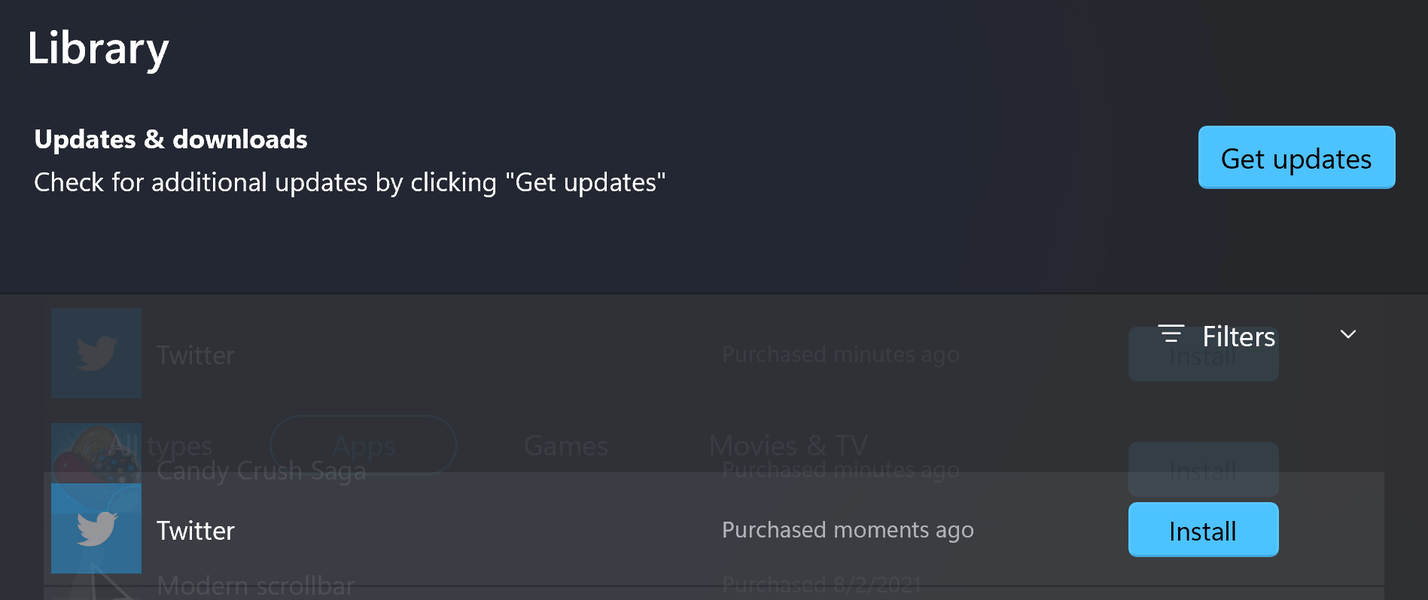
Toto je drobná závada a zdá se, že si Microsoft tohoto problému je vědom, takže očekáváme, že bude brzy vyřešen.
- Ikony aplikací nejsou na hlavním panelu správně vycentrovány
Toto sestavení má drobné problémy na hlavním panelu a zdá se, že určitá aplikace ikony na hlavním panelu nejsou správně vystředěny. Zdá se, že tento problém je způsoben nekonzistentní velikostí ikon aplikací.
Jedná se o drobný problém, který nijak neovlivňuje uživatele, takže doufejme, že bude v budoucnu opraven.
- Duplicitní ikony na hlavním panelu
Podle uživatelů se zdá, že ikony na hlavním panelu se duplikují a objeví se jedna nad druhou, když je k dispozici oznámení.
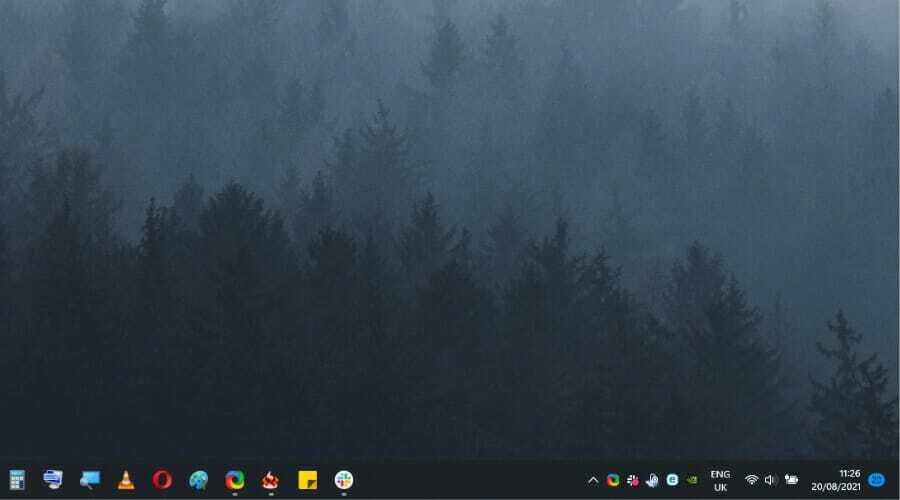
Nejsme si jisti, zda si Microsoft je tohoto problému vědom, ale bude opraveno v konečném vydání.
- Zvětšený panel widgetů
Jen málo uživatelů uvedlo, že jejich Panel widgetů se zvětší a že zabere téměř polovinu obrazovky. Nejsme si jisti, zda je to záměr nebo chyba, ale nepodařilo se nám problém znovu vytvořit.
Jak mohu nainstalovat Windows 11 build 22000.160?
- Klikněte na Start knoflík.

- Nyní vyberte Nastavení.

- Přejděte na Windows Update sekce.

- Windows zkontroluje dostupné aktualizace a začne je stahovat na pozadí.
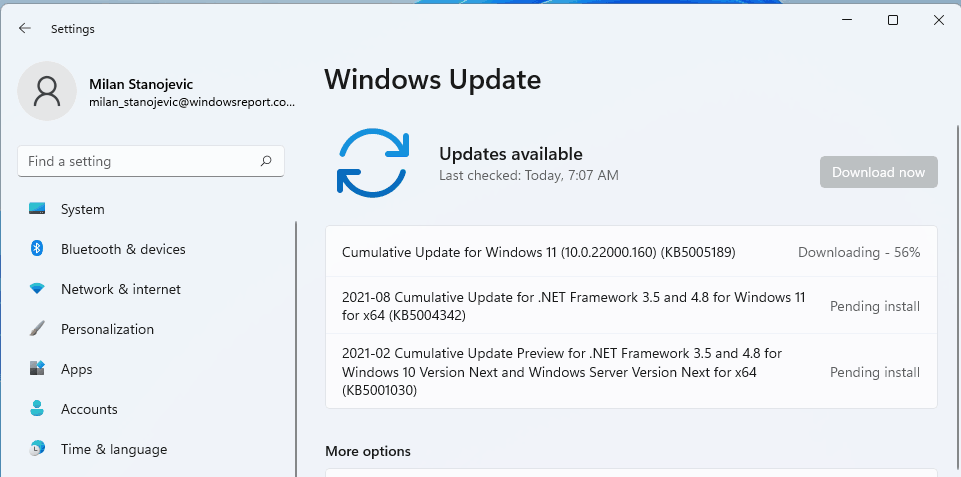
- Jakmile je aktualizace stažena, bude nainstalována na pozadí.
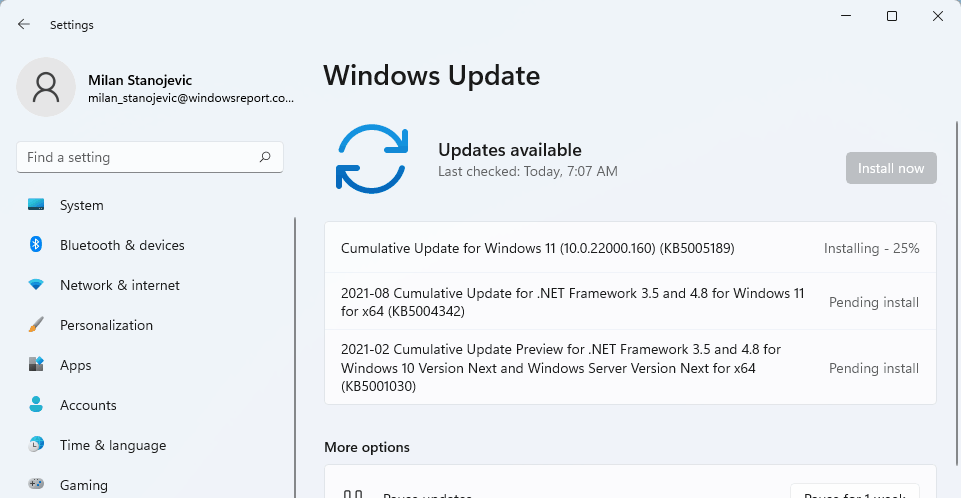
- Po dokončení instalace na pozadí budete požádáni o restartování počítače, takže klikněte na Restartovat nyní knoflík.

- Počkejte na dokončení procesu instalace.
Aktualizace se rychle instaluje a její aktualizace vám nezabere více než 5 minut.
Mám upgradovat na Windows 11 build 22000.132?
Nejnovější verze Windows 11 kromě oprav chyb nepřináší mnoho. Existuje jen několik nových funkcí, ale našli jsme je více než užitečné.
Další výhodou, kterou je třeba zvážit, je skutečnost, že byl vydán první Windows 11 ISO S touto verzí je instalace operačního systému na všechna kompatibilní zařízení snazší než kdy dříve.
Nová aplikace Hodiny funguje skvěle a nová funkce relací Focusu se nám líbila. Tato funkce bohužel nemá žádné pokročilé možnosti přizpůsobení, ale Microsoft to snad změní.
Pokud trávíte hodně času na počítači a chcete se více soustředit na důležité úkoly, lépe si organizovat čas a soustředit se na důležité úkoly, pak se nová aplikace Hodiny vyplatí vyzkoušet.
Kromě toho nová aktualizace nenabízí mnoho a nestojí za to ji upgradovat.
Jaký je váš názor na Windows 11 build 22000.160? Už jste to zkusili? Podělte se s námi o své myšlenky v sekci komentáře níže.